ソフトバンク光の「光BBユニット」はNTTが貸してくれるONUを接続するだけで、面倒な設定をする必要もなくインターネットに繋げられ、ソフトバンク光ユーザーにはとても好評な装置です。ですが、ソフトバンク光に限らず「インターネットがいきなり繋がらなくなった…」という経験がある方もいらっしゃるのではないのでしょうか。
今ではインターネットは繋がって当たり前のもので、それがかなわないとなると困ってしまいますよね。
今回は、光BBユニットを使用していて「突然インターネットが繋がらなくなった方」向けに自分でできる対処法をお伝えしていきます。
ソフトバンク光が突然繋がらなくなる時には、大きく分けて2つの原因があげられます。
- 発信する側の問題【ONU、ルーター(以下、光BBユニット)など】
- 受信する側の問題【パソコン、スマホなど】
今回はこの2つの原因の対処法をご紹介します。
まずは、単純な原因から繋がらない原因を探ってみましょう。
ONU、光BBユニットの確認
1.ONUの配線を確認
NTTから貸し出されるONU(光回線終端装置)のLANポートと光BBユニットの「インターネット回線」のポート(一番上にある灰色の差込口)にLANケーブルが正常に差し込まれているかを確認してみましょう。
LANケーブルをきちんと奥まで差していないと、抜けてしまう事も多いので差し込む際は注意してください。
2.光BBユニットの置いている位置を変えてみる
「家電製品を移動したり、模様替えをしてからいきなりインターネットに繋がらなくなった」という方も居られるかと思います。
Wi-Fiを利用する場合は光BBユニットに限らず、市販の無線LANルーターも設置場所を間違えると通信速度が遅くなったり、インターネットに繋がらなくなる事もあります。
光BBユニットを使用する時は、以下の4つをポイントにして設置場所を決めてください。
- 電子レンジやテレビなどの家電製品とは離して置く
- 床に直置きしない
- 金属や鏡など反射物の近くに置かない
- 部屋の隅っこや端っこに置かない
電子レンジ内の電磁波の周波数は、Wi-Fiの周波数帯域と重なることがあります。つまり、電波同士がケンカ(干渉)してしまい、通信状態が不安定になる欠点があります。
ですので、電磁波を発しやすい電子レンジなどの家電製品の近くには置かないようにしましょう。
また、光BBユニットは全体にWi-Fiを発信する機械なので、部屋の隅や床に置いてしまうとインターネットを利用できる範囲の広さが半減してしまいますし、鏡や金属の近くに置くと、電波が遮られてしまうので避けなければいけません。
3.光BBユニットの再起動
上記の方法でもまだネットが繋がらない場合は、光BBユニット本体の不具合が原因で回線が遮断された可能性もあげられるので、一度本体を再起動してみましょう。
再起動するやり方は2つあります。
- リセットボタンで再起動
- セットアップメニューから再起動
今回はインターネットに繋がらない状況なので「本体のリセットボタンで再起動」する方法をご紹介します。
光BBユニットの正面には「リセット」と記載されているボタンがあります。
このリセットボタンを1~2秒押すと光BBユニットが再起動しますが、5秒以上押した場合は初期化されるので注意してください。
改善しない場合は、一旦ONUと光BBユニットのコンセントを抜いて1分程たってから繋げてみると状況が好転するケースもあります。
端末側(パソコン、スマホ)の設定を確認
光BBユニットのWi-Fiは正常に機能しているのに端末機器がWi-Fiに繋がらない場合は、端末の設定に問題があります。
Wi-Fiを利用してインターネットをする機器(パソコンやスマホなど)が、ソフトバンク光のルーターである光BBユニットから発信されているWi-Fi以外のものを受信している場合がありますので、利用する機器のWi-Fi設定を確認してみましょう。
パソコンの場合、DHCPが有効になっているかどうか確認が必要です。DHCPは、インターネット上での住所であるIPアドレスを自動で設定してくれる機能で、これが無効になっていたらインターネット接続が制限されてしまいます。
設定方法は、ソフトウェアによって異なりますのでマニュアル等に沿って設定をお願いします。
スマホなどの場合は、機内モードになっていないか、Wi-Fiでの接続がちゃんとONになっているか確認してみましょう。
これらに問題が無ければ、「SSID」と「暗号キー」が間違っていないかを確認してください。
SSIDと暗号キーは光BBユニットの側面に記載されています。
光BBユニットに異常がないか確認
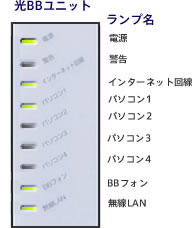 全て試しても改善しない場合は、光BBユニット本体に異常がないか確認しましょう。
全て試しても改善しない場合は、光BBユニット本体に異常がないか確認しましょう。
通常は「インターネット回線」の所が「緑の点灯か点滅」ですが、「オレンジ」であればプロバイダ情報を更新するために最新情報を読み込む処理を行っている状態で、一時的にインターネットに繋がっていない状態です。
しばらく時間を空けたり再起動させても「オレンジ」から変わらなければ光BBユニットのトラブルが考えられるので、対処法はソフトバンク光サポートセンターに連絡するしかありません。
また、光BBユニットの警告ランプが「赤の点灯」「赤い点滅」のいずれかなら機器トラブルになるので、 この場合もサポートセンターへ連絡するしかありません。
| ソフトバンク光 サポートセンター窓口 |
| 0800-111-2009(通話料無料) 受付時間:10:00~19:00 |
まとめ
ソフトバンク光の「光BBユニット」がインターネットに繋がらない場合の原因や対処法について紹介してきましたが、いかがだったでしょうか。
- 光BBユニットとONUの配線を確認し設置場所にも注意する。
- 端末側(パソコン、スマホ)のWi-Fi設定を確認。
- 光BBユニットを再起動しても改善しない場合は、機器本体のランプに異常がないか確認。
いくつか確認方法をご紹介しましたが、全て試しても解決しない場合は本体が故障している可能性があるので、ソフトバンク光のカスタマーセンターへの問い合わせが必要かもしれません。
また、光BBユニットでインターネットが繋がらないなどの不具合が多発する場合は市販で購入できる無線LANルーターにしてみると改善する場合もあります。
レンタル、市販のルーターを利用してインターネットを使う方法に関しては下記コラムで詳しく紹介していますので気になる方はご覧ください。
ソフトバンク光でWi-Fiを使う方法Part1レンタル編はコチラ
ソフトバンク光でWi-Fiを使う方法Part2購入編はコチラ
当コラムはソフトバンク光の正規代理店であるブロードバンドナビ株式会社が作成しています。当社では、ソフトバンク光ご契約のお話を進める前にお客様のご要望にあわせて、どのようなオプションがオススメかご提案もさせていただきます。
また、当サイト限定でキャッシュバックやゲーム機、パソコンなどの豪華特典もご用意しております。今回ご紹介した内容については、下記リンク先のページにて詳しくご紹介しています。
ソフトバンク光キャンペーン特設ページはこちら






